Cara Menggunakan Borang Microsoft
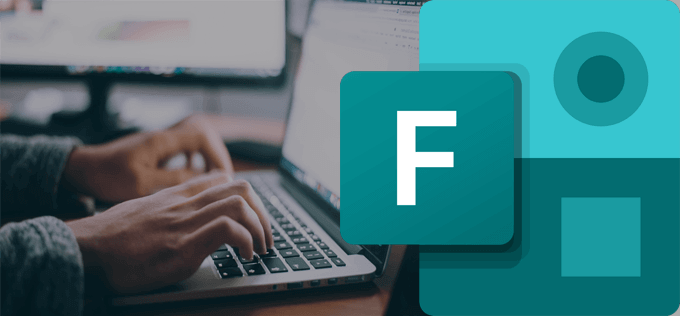
- 1739
- 425
- Ronnie Hermann
Peningkatan yang mendadak dalam kerja terpencil telah menyebabkan banyak majikan berpindah ke penyelesaian perisian berasaskan awan. Ini bermakna lebih ramai orang daripada mempunyai akses ke suite aplikasi Microsoft Office 365, termasuk Microsoft Forms. Microsoft Forms adalah aplikasi dalam talian sahaja yang boleh anda gunakan untuk membuat kuiz, tinjauan, dan bentuk lain.
Sekiranya anda tidak mempunyai akaun Premium Office 365, anda masih boleh menggunakan borang Microsoft dengan mendaftar untuk akaun Microsoft percuma. Di bawah, kami akan membimbing anda cara menggunakan bentuk Microsoft, termasuk: Cara membuat borang, mengumpulkan respons, dan mengakses hasilnya.
Isi kandungan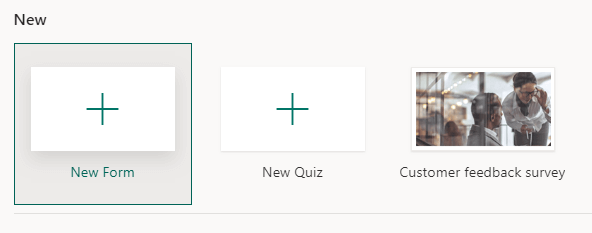
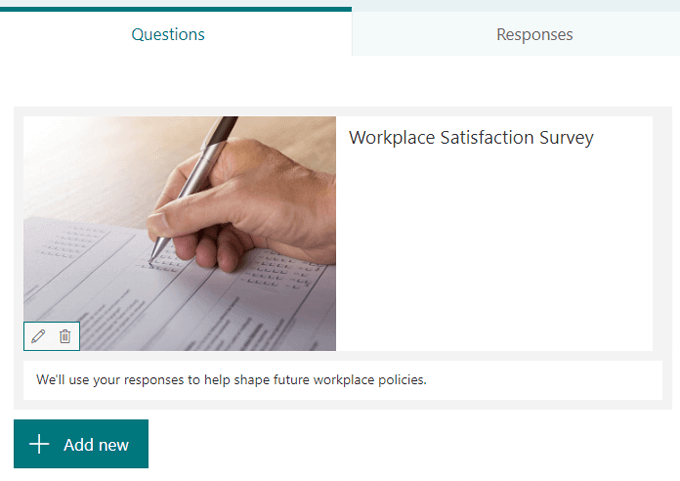
Jenis Soalan
Pilih Tambah baru butang dan pilih jenis soalan. Microsoft Forms menawarkan pelbagai jenis soalan. Nota: Anda boleh menyalin, memadam, bergerak, menambah sarikata, atau memerlukan respons terhadap sebarang pertanyaan.

Pilihan. Gunakan jenis soalan ini untuk soalan pilihan berganda standard. Pilihan termasuk jawapan shuffling, menambah imej atau video, dan memaparkan jawapan sebagai senarai drop-down, butang radio, atau kotak pilihan untuk pelbagai jawapan.
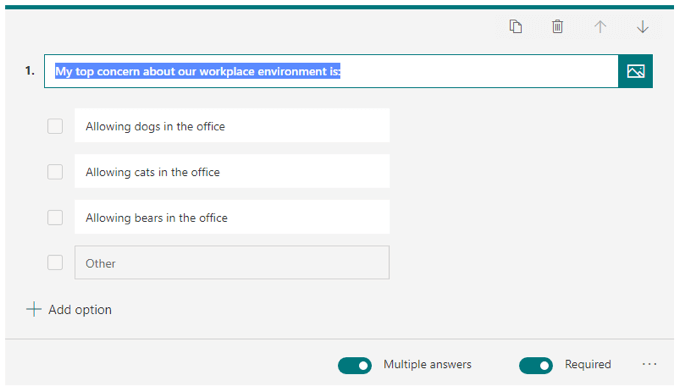
Teks. Gunakan jenis ini untuk soalan yang memerlukan jawapan bertulis. Pilihan termasuk membenarkan jawapan yang panjang dan menambah gambar atau video.
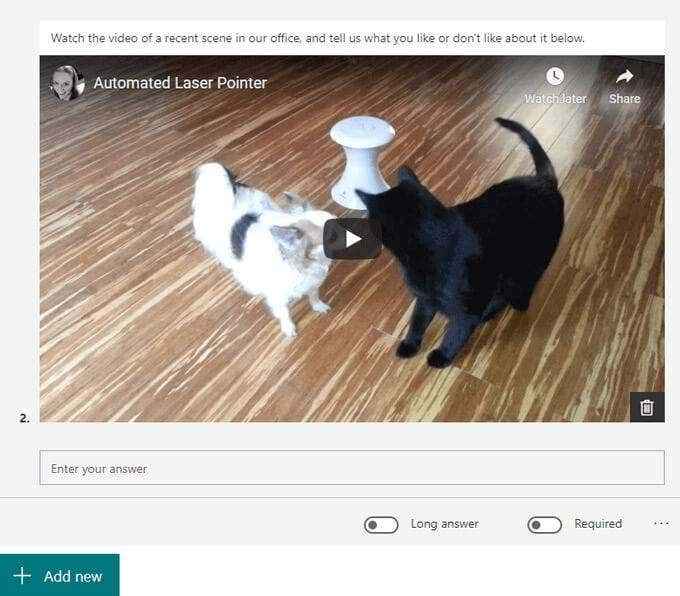
Penilaian. Jenis soalan ini meminta responden memberikan penarafan pada skala. Pilihan termasuk menambah gambar atau video. Skala boleh termasuk antara dua dan sepuluh tahap, dan anda boleh memilih antara skala nombor atau simbol bintang.
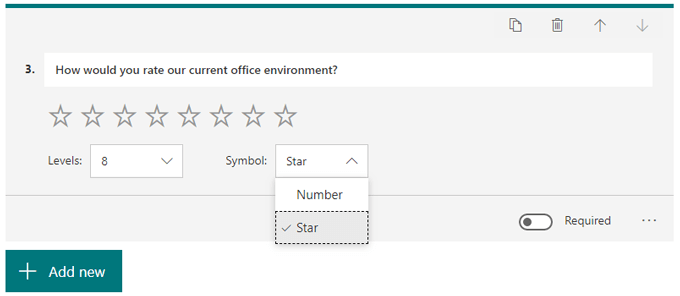
Tarikh. Gunakan jenis soalan ini apabila jawapannya adalah tarikh.
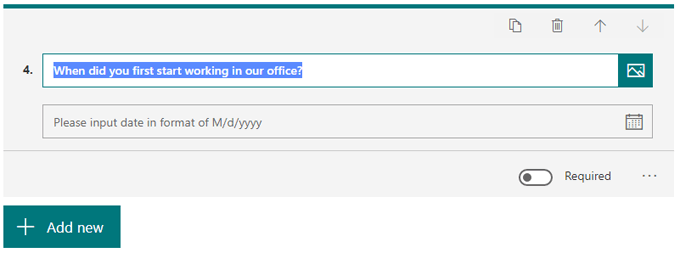
Kedudukan. Jenis soalan ranking membolehkan responden menarafkan pilihan yang anda berikan dengan menyeret dan menjatuhkan.Anda boleh menambah gambar atau video dan sehingga sepuluh pilihan.
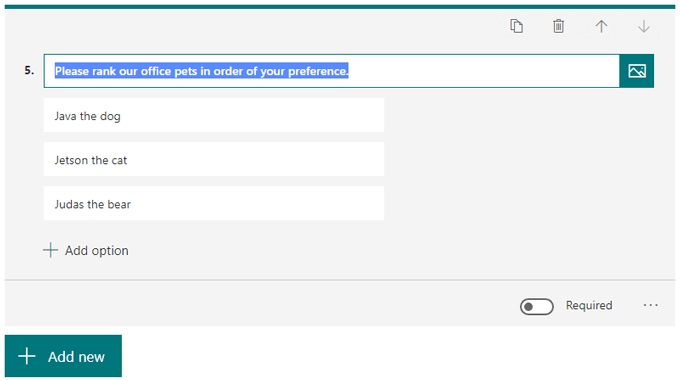
Likert.Jenis soalan ini serupa dengan penarafan. Soalan Likert meminta responden menunjukkan berapa banyak yang mereka setuju atau tidak bersetuju dengan pernyataan.
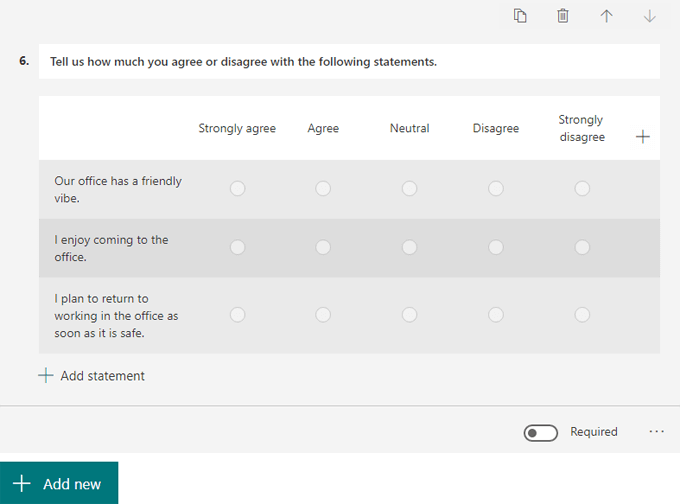
Fail dimuatnaik. Jenis Soalan ini hanya tersedia untuk pengguna yang mempunyai OneDrive untuk Akaun Perniagaan. Memilih jenis soalan ini akan menyebabkan folder baru dibuat dalam perniagaan anda untuk perniagaan, dan responden akan memuat naik fail mereka ke folder tersebut.
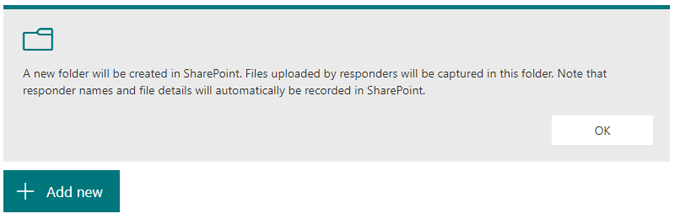
NET PROMOTER SCORE®. Juga sama dengan jenis soalan penarafan, Microsoft mengatakan soalan jenis ini adalah "pra-ditetapkan dengan piawaian NPS, tetapi anda boleh menyesuaikannya jika anda mempunyai keperluan khas. Jika anda menggunakan jenis soalan ini, anda akan mempunyai akses ke halaman ringkasan yang menunjukkan skor dan pengedaran keseluruhan."
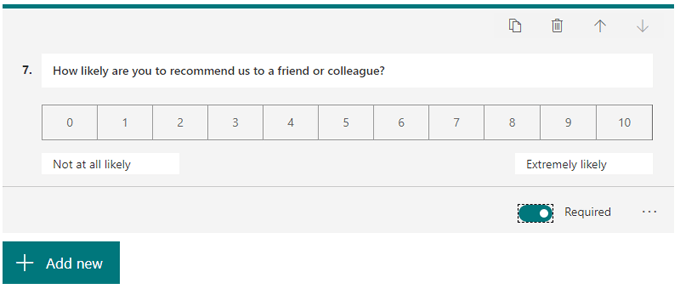
Tambahkan bahagian baru. Pilih ini jika anda ingin membuat bahagian dalam bentuk anda. Anda boleh menambah, memadam, dan menggerakkan bahagian seperti yang anda boleh pertanyaan.
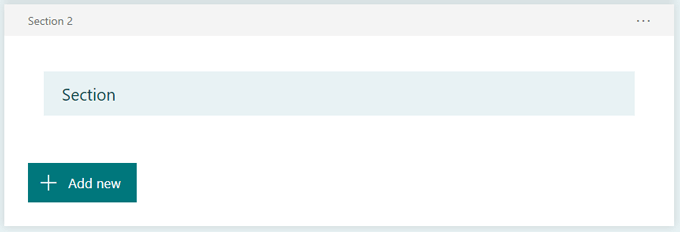
Pada bila -bila masa, anda dapat melihat bagaimana borang anda akan kelihatan seperti responden dengan mengklik Pratonton.

Cawangan
Borang Microsoft juga membolehkan anda menggunakan logik soalan (mereka menyebutnya "bercabang"). Klik ikon lebih banyak pilihan dan pilih Tambah cawangan. Navigasi ke soalan yang anda mahu memohon cawangan, dan untuk setiap jawapan yang mungkin, anda boleh menentukan soalan yang responden akan diarahkan ke seterusnya.
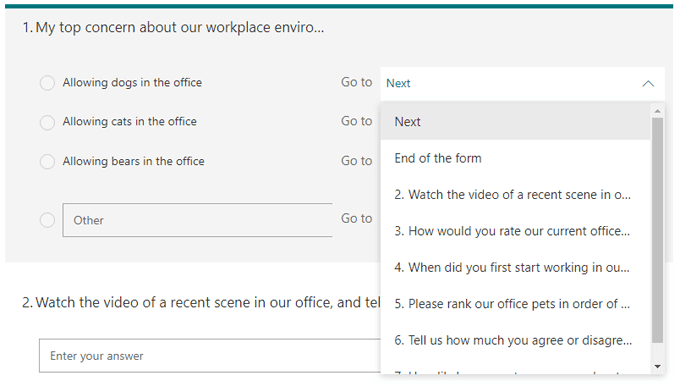
Menjadikan Borang Microsoft anda kelihatan baik
Pilih Tema untuk melihat beberapa pilihan untuk memanjakan rupa dan rasa borang anda.

Awak boleh:
- Pilih dari salah satu yang dicadangkan oleh Microsoft Idea tema
- Pilih warna utama untuk elemen borang anda
- Cari atau muat naik imej latar belakang pilihan anda
Sekiranya anda memilih pilihan ketiga, anda boleh mencari bing untuk imej atau memuat naik gambar anda sendiri dari akaun OneDrive anda atau komputer anda. Anda juga boleh memilih untuk menyekat hasil carian imej untuk hanya yang ditandai dengan lesen Creative Commons, yang sangat berguna. Klik Tambah butang untuk menetapkan imej yang telah anda pilih sebagai imej latar belakang untuk borang anda.
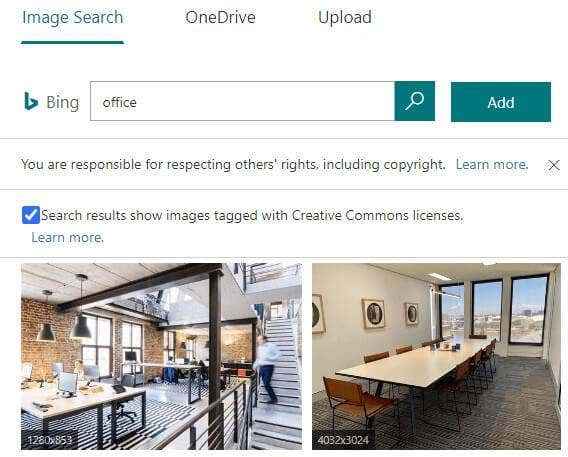
Ingat, anda sentiasa boleh memilih Pratonton Untuk melihat bagaimana borang anda akan kelihatan seperti responden di komputer atau peranti mudah alih.
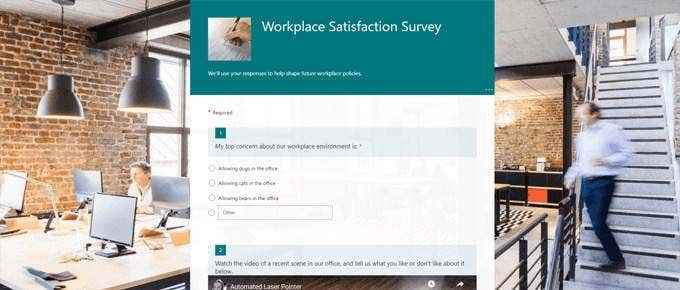
Berkongsi borang anda dan mendapat jawapan
Klik Hantar butang untuk menyediakan borang anda untuk diedarkan. Dari sana, anda boleh menyalin pautan ke borang, menghasilkan kod QR, menyalin kod embed, kongsi pautan borang melalui e -mel, atau hantarkan ke Facebook atau Twitter.
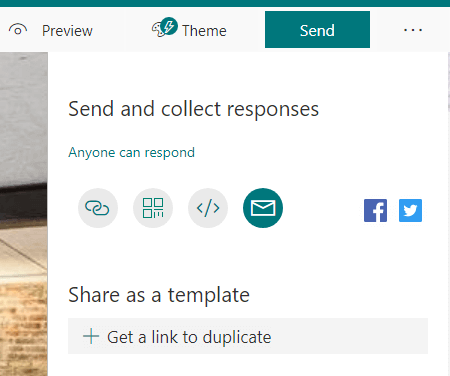
Sekiranya anda log masuk ke akaun premium Microsoft, anda akan melihat cara tambahan untuk mengehadkan siapa yang dapat bertindak balas terhadap borang anda.
Pilihan termasuk:
- Sesiapa sahaja boleh bertindak balas
- Hanya orang dalam organisasi saya yang dapat bertindak balas
- Orang tertentu dalam organisasi saya dapat bertindak balas
Anda juga boleh menjana pautan untuk berkongsi borang anda dengan orang lain sebagai templat.
Untuk mencetak borang anda, pilih Lebih banyak pilihan ikon dan Borang cetak.
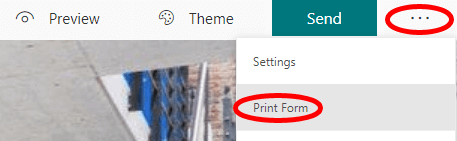
Melihat respons
Lihat Respons tab untuk melihat papan pemuka respons. Microsoft memberi anda beberapa data asas, seperti berapa banyak respons yang anda miliki, masa purata yang mengambil responden untuk menyelesaikan borang, dan sama ada borang itu aktif atau ditutup.
Sekiranya anda memilih Lebih banyak pilihan ikon, anda boleh memadam semua jawapan, mencetak ringkasan, atau membuat pautan ringkasan untuk berkongsi dengan orang lain.
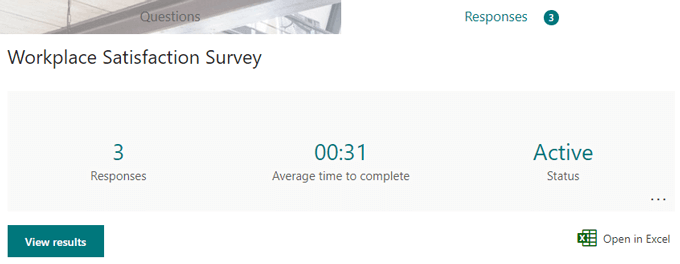
Pilih Lihat Keputusan butang untuk mengklik setiap respons individu. Sebagai alternatif, pilih Dibuka di Excel untuk mengeksport tindak balas borang ke spreadsheet. Responses Dashboard juga meringkaskan respons kepada setiap soalan, sering memaparkan hasil dalam carta.
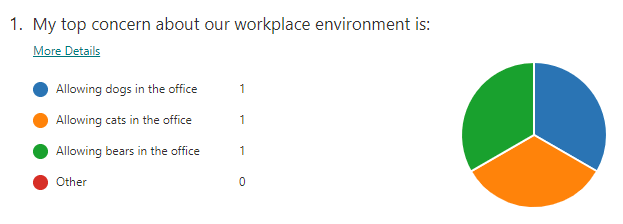
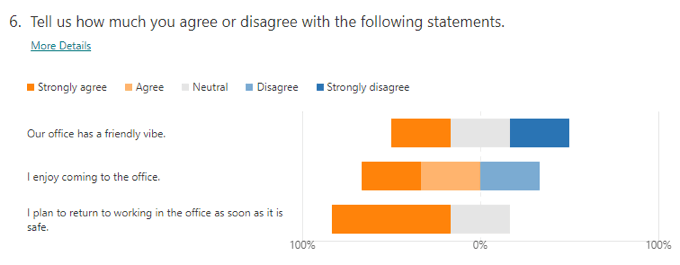
Alat lain untuk membuat borang
Bentuk Microsoft cukup mantap untuk kebanyakan tempat kerja dan kegunaan peribadi, tetapi bukan satu -satunya pemain di bandar. Anda boleh membaca perbandingan alat lain seperti SurveyMonkey vs. Borang Google atau pelajari mengenai 10 templat borang google terbaik, atau bagaimana membuat borang dokumen google yang dapat diisi dengan jadual.

